- Το Safari είναι ένα αποκλειστικό πρόγραμμα περιήγησης της Apple, αλλά οι χρήστες των Windows μπορούν επίσης να το κατεβάσουν εάν θέλουν να δοκιμάσουν ορισμένες από τις δυνατότητες του.
- Αν θέλετε να δείτε πώς φαίνεται ο ιστότοπός σας στο Safari, καλό είναι να το δοκιμάσετε σε διαφορετικές συσκευές και προγράμματα περιήγησης.
- Μπορείτε να χρησιμοποιήσετε μια εικονική μηχανή, έναν εξομοιωτή ή ένα εργαλείο πολλαπλών δοκιμών ανάλογα με το τι λειτουργεί για εσάς.
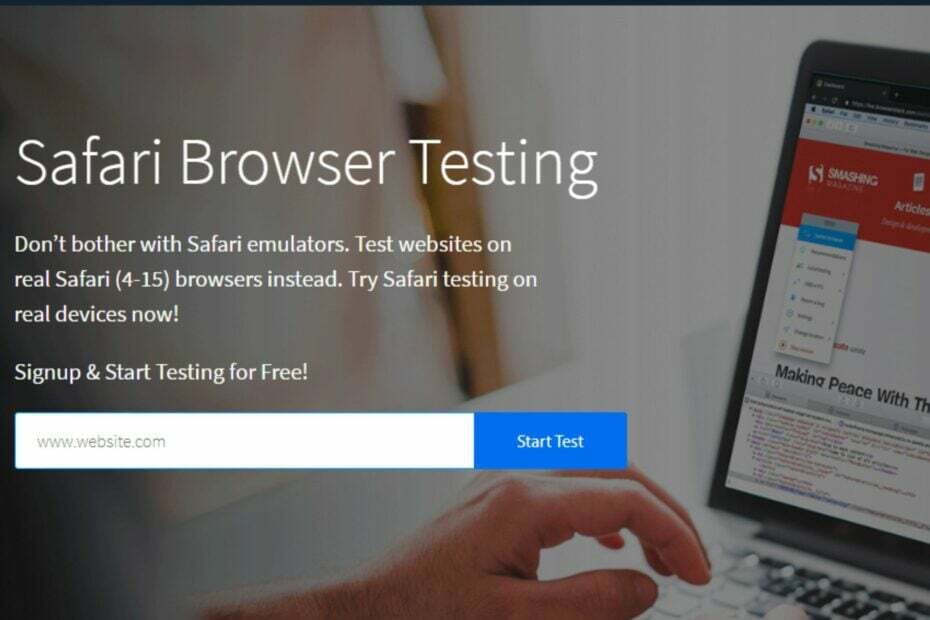
- Εύκολη μετεγκατάσταση: χρησιμοποιήστε τον βοηθό Opera για τη μεταφορά δεδομένων εξόδου, όπως σελιδοδείκτες, κωδικούς πρόσβασης κ.λπ.
- Βελτιστοποιήστε τη χρήση πόρων: η μνήμη RAM σας χρησιμοποιείται πιο αποτελεσματικά από ό, τι σε άλλα προγράμματα περιήγησης
- Ενισχυμένο απόρρητο: δωρεάν και απεριόριστο VPN ενσωματωμένο
- Χωρίς διαφημίσεις: το ενσωματωμένο Ad Blocker επιταχύνει τη φόρτωση των σελίδων και προστατεύει από την εξόρυξη δεδομένων
- Φιλικό για παιχνίδια: Το Opera GX είναι το πρώτο και καλύτερο πρόγραμμα περιήγησης για παιχνίδια
- Κατεβάστε το Opera
Αν θελήσατε ποτέ να δοκιμάσετε τις δυνατότητες του προγράμματος περιήγησης Safari αλλά δεν έχετε συσκευή Apple, μπορείτε να το κάνετε σε λειτουργικό σύστημα Windows.
Το πρόγραμμα περιήγησης Safari της Apple υπάρχει εδώ και πολύ καιρό. Είναι ένα από τα πιο δημοφιλή προγράμματα περιήγησης στον πλανήτη. Το πρόγραμμα περιήγησης έχει πολλά να προσφέρει, συμπεριλαμβανομένης της ταχύτητας, της ευκολίας χρήσης και των χαρακτηριστικών απορρήτου.
Το πρόγραμμα περιήγησης Safari είναι κατασκευασμένο για Mac OS, αλλά είναι επίσης διαθέσιμο για υπολογιστές με Windows. Δεν είναι τέλειο υποκατάστατο για το Edge ή το Chrome, αλλά αν ψάχνετε για κάτι που είναι πιο παρόμοιο με απλό σχεδιασμό και λιγότερες διαφημίσεις, τότε θα πρέπει να το δοκιμάσετε.
Μπορείτε να εκτελέσετε το πρόγραμμα περιήγησης Safari στα Windows 10 & 11;
Οι περισσότεροι χρήστες προτιμούν το πρόγραμμα περιήγησης Safari στα Windows 10 & 11 λόγω του σχεδιασμού και της ταχύτητάς του. Σε σύγκριση με μεγάλα ονόματα όπως ο Chrome, ο Firefox και ο Edge, η απόδοσή του είναι εξαιρετική.
Αν και μπορείς κατεβάστε και εγκαταστήστε το πρόγραμμα περιήγησης Safari στα Windows 10 & 11, θα θέσετε το σύστημά σας σε κίνδυνο. Μπορεί να καταλήξετε με ευπάθειες ασφαλείας στον υπολογιστή σας εάν χρησιμοποιείτε παλαιότερες εκδόσεις λογισμικού.
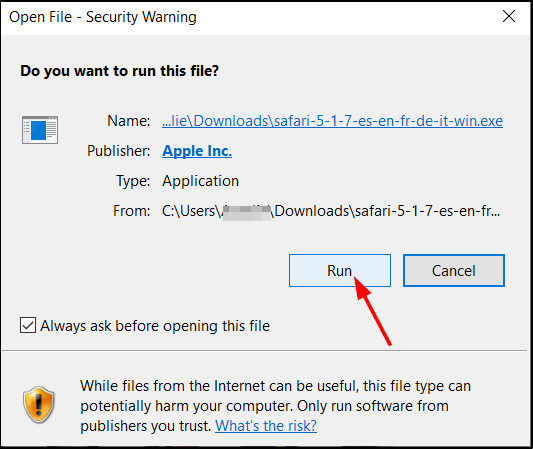
Η Apple δεν προσφέρει πλέον μια αυτόνομη έκδοση του Safari για Windows καθώς διακόπηκε. Ωστόσο, το πρόγραμμα περιήγησης μπορεί να εγκατασταθεί ως εναλλακτικό πρόγραμμα περιήγησης ιστού σε υπολογιστές που εκτελούν το λειτουργικό σύστημα της Microsoft από ανεπίσημους ιστότοπους.
Αυτό μας φέρνει στο μεγάλο ερώτημα: Το Safari έχει εξομοιωτή;
Δεν υπάρχει αποκλειστικός εξομοιωτής Safari για Windows, αλλά υπάρχουν πολλοί ιστότοποι που προσφέρουν την επιλογή δωρεάν δοκιμής του Safari στα Windows.
Πώς μπορώ να δοκιμάσω ιστότοπους στο Safari χωρίς Mac;
1. Χρησιμοποιήστε μια εικονική μηχανή
Εάν δεν διαθέτετε Mac, μπορείτε να δοκιμάσετε το Safari σε Windows localhost χρησιμοποιώντας μια εικονική μηχανή και χρησιμοποιώντας τον υπολογιστή σας ως διακομιστή. Υπάρχουν αρκετές εικονικές μηχανές που θα εκτελούν το πρόγραμμα περιήγησης σε Windows ή Linux.
Έχουμε παραθέσει τις κορυφαίες συνιστώμενες Εικονικές μηχανές και για τα δύο Windows 10/11 που μπορείτε να χρησιμοποιήσετε για να δοκιμάσετε ιστοσελίδες γρήγορα και εύκολα.
Εάν θέλετε να πειραματιστείτε με λογισμικό εικονικοποίησης, το VMware Workstation είναι ένα εργαλείο με πλήρεις δυνατότητες που υποστηρίζει την εκτέλεση πολλαπλών παρουσιών ταυτόχρονα.
Δημιουργεί ένα σύστημα αρχείων που αντιστοιχεί στη μονάδα δίσκου μιας εικονικής μηχανής. Επιτρέπει σε πολλαπλά λειτουργικά συστήματα να εκτελούνται σε έναν μόνο κεντρικό υπολογιστή και λειτουργεί ιδιαίτερα καλά σε Mac για να δοκιμάζει ιστότοπους στο Safari χωρίς να αγοράσει τον υπολογιστή Mac.
⇒Αποκτήστε το VMWare Workstation
2. Χρησιμοποιήστε εργαλεία δοκιμών μεταξύ προγραμμάτων περιήγησης
Η δοκιμή του ιστότοπού σας σε διαφορετικά προγράμματα περιήγησης είναι ένα σημαντικό βήμα για τη διασφάλιση μιας ομαλής εμπειρίας για τους επισκέπτες σας. Ωστόσο, μπορεί να είναι δύσκολο να δοκιμάσετε ιστότοπους σε διαφορετικά προγράμματα περιήγησης χωρίς τη χρήση του Mac.
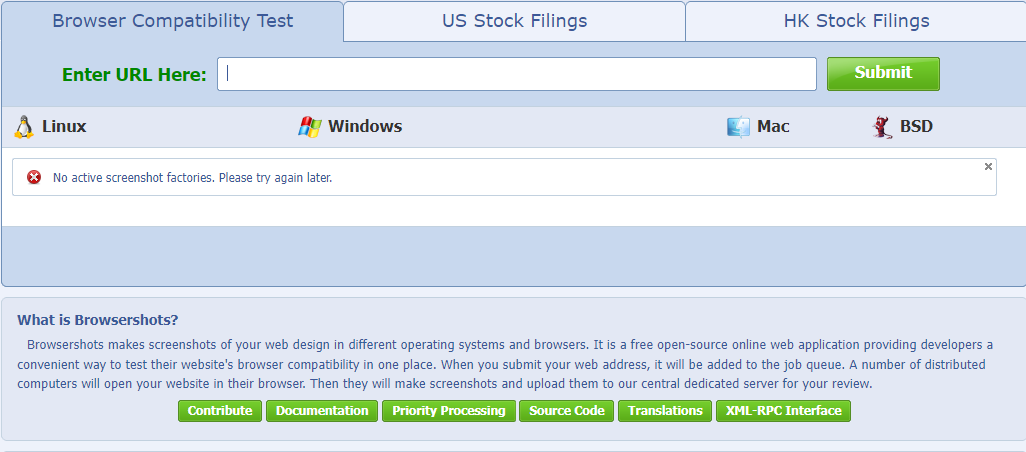
Τα εργαλεία δοκιμών μεταξύ προγραμμάτων περιήγησης σάς επιτρέπουν να βλέπετε πώς φαίνεται και πώς λειτουργεί ο ιστότοπός σας σε πολλά προγράμματα περιήγησης ταυτόχρονα. Εάν δεν θέλετε να πληρώσετε για αυτές τις υπηρεσίες ή αν είστε απλώς περίεργοι για το πώς φαίνονται διαφορετικοί ιστότοποι στο Safari, αυτή είναι μια εξαιρετική επιλογή.
- 5 τρόποι για να επαναφέρετε τους σελιδοδείκτες σας στο Chrome σε Windows 10, 11 και Mac
- Λήψη και εγκατάσταση του προγράμματος περιήγησης Safari για Windows 10
Ποια εργαλεία χρησιμοποιείτε για δοκιμές μεταξύ προγραμμάτων περιήγησης;
Ο πιο δημοφιλής τρόπος δοκιμής της συμβατότητας μεταξύ προγραμμάτων περιήγησης είναι η χρήση ειδικών εργαλείων. Αυτά τα εργαλεία σάς επιτρέπουν να ελέγχετε πώς φαίνεται ο ιστότοπός σας σε διάφορα προγράμματα περιήγησης, συμπεριλαμβανομένων των φορητών συσκευών.
Είναι πλεονεκτικές επειδή προσφέρουν τα ακόλουθα χαρακτηριστικά:
- Κερδίζει χρόνο – Μπορείτε να δείτε τι συμβαίνει με τον ιστότοπό σας πριν τον δημοσιεύσετε στο διαδίκτυο. Αυτό θα σας εξοικονομήσει πολύ χρόνο και χρήμα εάν χρειαστεί να διορθώσετε τυχόν προβλήματα πριν από την κυκλοφορία.
- Χωρίς κωδικοποίηση – Δεν χρειάζεται να γνωρίζετε κώδικα HTML ή CSS για να τα χρησιμοποιήσετε. Είναι πολύ εύχρηστα και κατανοητά ακόμα και για αρχάριους.
- Δωρεάν δοκιμή – Δεν χρειάζεστε πρόσθετο λογισμικό εγκατεστημένο στον υπολογιστή σας. Αυτά τα εργαλεία παρέχουν μια διαδικτυακή διεπαφή όπου μπορείτε να ελέγξετε την εμφάνιση του ιστότοπού σας σε διαφορετικά προγράμματα περιήγησης και συσκευές.
Μερικά από τα κοινά εργαλεία δοκιμών μεταξύ προγραμμάτων περιήγησης περιλαμβάνουν:
- BrowserStack – Αυτή είναι μια υπηρεσία που βασίζεται σε σύννεφο που σας επιτρέπει να κάνετε δοκιμές σε πολλά προγράμματα περιήγησης ταυτόχρονα σε πραγματικές συσκευές. Το δωρεάν πρόγραμμα προσφέρει πρόσβαση σε τρία προγράμματα περιήγησης (Chrome, Firefox και IE) και μία συσκευή κάθε φορά.
- LambdaTest– Είναι μια από τις πιο ευρέως χρησιμοποιούμενες μορφές δοκιμών μεταξύ προγραμμάτων περιήγησης. Η δοκιμή λάμδα περιλαμβάνει τη χρήση λογισμικού για την αυτοματοποίηση της διαδικασίας ελέγχου εάν ο ιστότοπος ή η εφαρμογή σας λειτουργεί σωστά σε διαφορετικά προγράμματα περιήγησης, λειτουργικά συστήματα και συσκευές.

- BrowserShots – Το BrowserShots είναι μια εξαιρετική δωρεάν επιλογή όταν θέλετε απλώς έναν εύκολο τρόπο να ελέγξετε πόσο καλά φαίνεται ο ιστότοπός σας σε διαφορετικά προγράμματα περιήγησης.
Ελπίζουμε ότι αυτό το άρθρο ήταν αρκετά περιεκτικό και βρήκατε έναν τρόπο να δοκιμάσετε το Safari στα Windows χρησιμοποιώντας οποιαδήποτε από τις μεθόδους που αναφέρονται παραπάνω.
Εάν αντιμετωπίζετε άλλα σχετικά ζητήματα όπως π.χ Το Safari δεν λειτουργεί Windows 10, ανατρέξτε στον οδηγό των ειδικών μας για να βρείτε γρήγορες λύσεις.
Ενημερώστε μας ποια μέθοδο χρησιμοποιήσατε για να δοκιμάσετε το πρόγραμμα περιήγησης Safari στην ενότητα σχολίων.
 Έχετε ακόμα προβλήματα;Διορθώστε τα με αυτό το εργαλείο:
Έχετε ακόμα προβλήματα;Διορθώστε τα με αυτό το εργαλείο:
- Κάντε λήψη αυτού του εργαλείου επισκευής υπολογιστή Αξιολογήθηκε Εξαιρετική στο TrustPilot.com (η λήψη ξεκινά από αυτή τη σελίδα).
- Κάντε κλικ Εναρξη σάρωσης για να βρείτε ζητήματα των Windows που θα μπορούσαν να προκαλούν προβλήματα στον υπολογιστή.
- Κάντε κλικ Φτιάξ'τα όλα για να διορθώσετε προβλήματα με τις κατοχυρωμένες τεχνολογίες (Αποκλειστική Έκπτωση για τους αναγνώστες μας).
Το Restoro έχει ληφθεί από 0 αναγνώστες αυτόν τον μήνα.


